この変換タイプでは、条件別に出力する内容を変更してデータを挿入することができます。
このページでは、パターン⑦:インポートメディア項目の数値が、指定の数値の間にあるかどうかについて説明します。
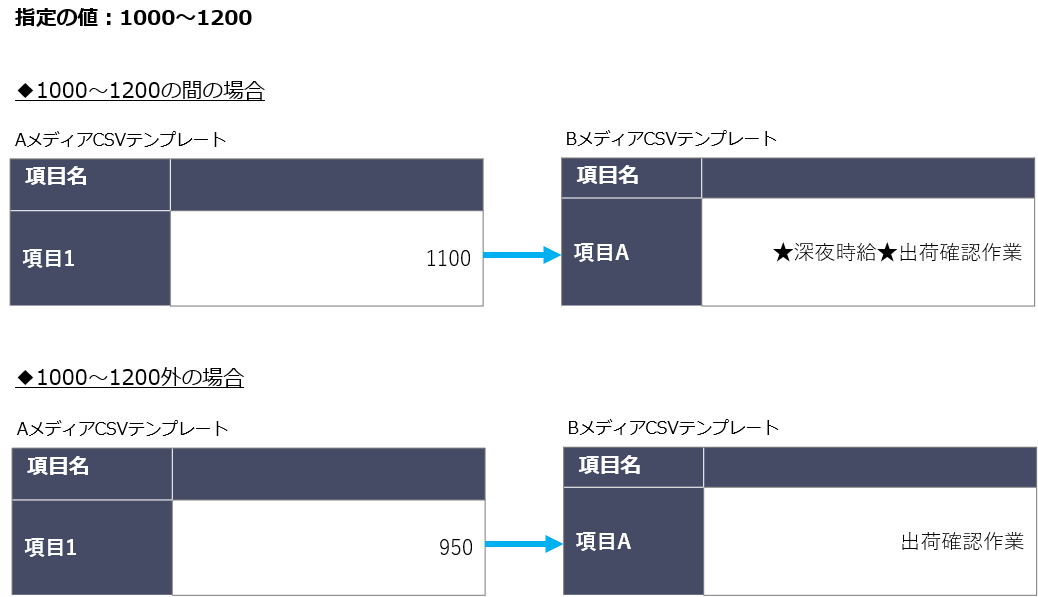
STEP1
プルダウンより、変換タイプ「数値比較」を選び、すぐ下に表示される比較方法を選択するメニューでは【文字列(A)が文字列(D)と文字列(E)に含まれる場合】を選択します。
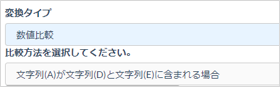
STEP2
図のように設定します。
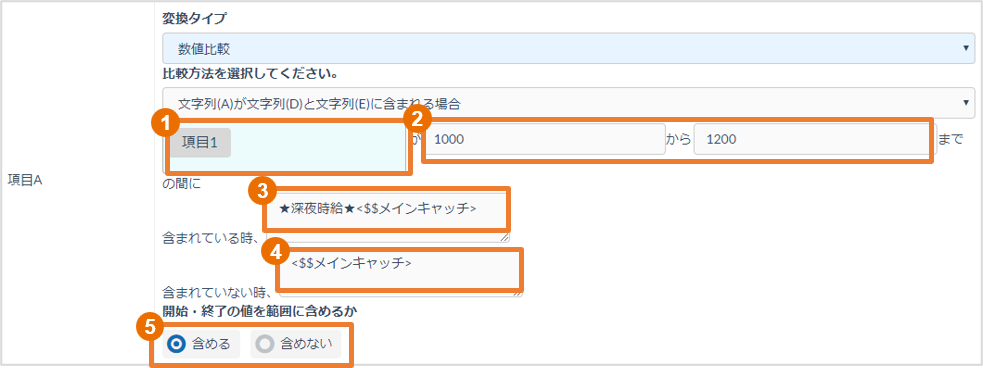
① どの項目を参照するのか指定します。
ここでは、[項目1]の内容によって変換する内容を変えるため、[項目1]をドラッグ&ドロップで設定します。
② ①で選んだ項目に記載された数値が、どの値の間にあるものなのか半角数字で条件を入力します。
例えば、「1000~1200」を条件にしたい場合は左欄に「1000」、右欄に「1200」と記載します。
③ ②の条件に合致している場合に出力する内容を記載します。ここでは、[項目1]に記載の数値が1000~1200の場合、メインキャッチに特定の文言を追加して出力したいので、直接テキスト入力で特定の文言を入力し、[メインキャッチ]をドラッグ&ドロップで設定しています。
④ ②の条件に合致していない場合に出力する内容を記載します。ここでは、[項目1]に記載の数値が1000~1200の外にある場合、メインキャッチのみ出力したいので、 [メインキャッチ]をドラッグ&ドロップで設定しています。
⑤ ②で設定した、開始と終了の値を含めるかどうか選択できます。
「含める」を選択した場合は、ここでは「1000以上1200以下」の条件で判断します。
「含めない」を選択した場合は、ここでは「1000より大きい、1200未満」の条件で判断します。